目录
相关信息
详细的Ripgrep搜索笔记 后续会一直追加的
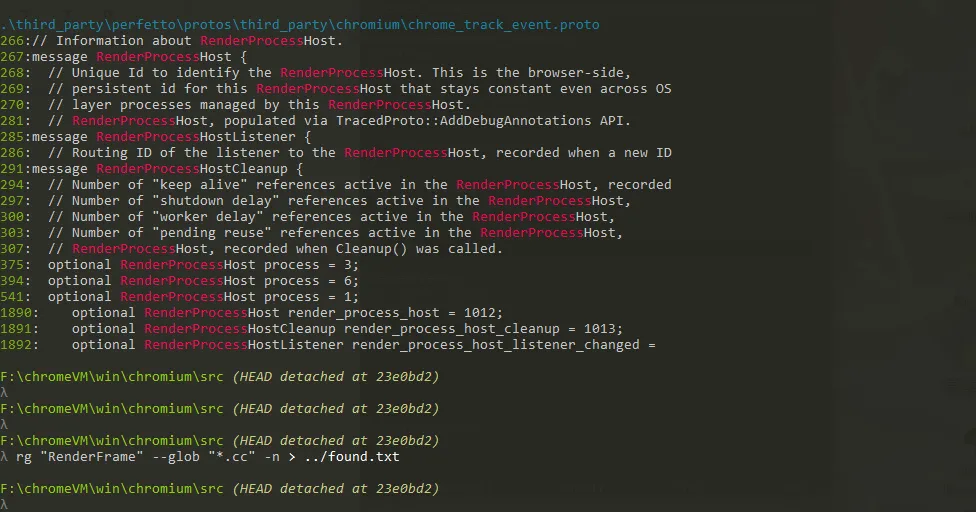
Ripgrep 高级指南:中断搜索、保存结果与组合查询详解
Ripgrep(简称 rg)是一个高效的命令行搜索工具,以其速度快、功能强大而受到开发者青睐。你已经写了一个不错的起点,现在我将帮你扩展内容,尤其是组合查询部分,加入更多细节和示例,让你的博客成为一个实用且全面的参考。
1. 中断 Ripgrep 搜索的方法
当你在命令行(如 cmd、PowerShell 或 Windows Terminal)运行 ripgrep 时,有时需要提前停止搜索。方法很简单:
- 按
Ctrl + C
这是最直接的方式,按下后会立即中断当前的搜索任务,返回到命令行提示符。
注意:如果搜索目标是大型文件或复杂目录,ripgrep 可能需要短暂的响应时间才能完全停止。
2. 将搜索结果保存到文件
Ripgrep 默认将结果输出到终端,但你可以通过重定向符号轻松保存到文件:
-
保存到新文件(覆盖已有内容)
使用>将搜索结果写入指定文件。如果文件已存在,会被覆盖。bashrg "关键词" > result.txt -
追加到现有文件
使用>>将结果追加到文件末尾,不会覆盖原有内容。bashrg "关键词" >> result.txt
示例:
搜索当前目录下所有文件中的 "error",并保存到 errors.txt:
bashrg "error" > errors.txt
如果再次搜索 "warning" 并追加到同一文件:
bashrg "warning" >> errors.txt
3. 常用 Ripgrep 命令参数整理
Ripgrep 提供了丰富的选项,以下是常用参数的整理,方便你在博客中快速参考:
| 命令 | 说明 |
|---|---|
rg "关键字" | 在当前目录及其子目录中递归搜索 "关键字" |
rg "关键字" 路径 | 在指定路径(及其子目录)中搜索 "关键字" |
rg -n "关键字" | 显示匹配行的行号 |
rg -H "关键字" | 显示包含匹配的文件名(默认启用) |
rg -C 3 "关键字" | 显示匹配行及其上下各 3 行的上下文 |
rg -A 2 -B 2 "关键字" | 显示匹配行后 2 行和前 2 行的上下文 |
rg "关键字" --glob "*.cpp" | 只在 .cpp 文件中搜索 "关键字" |
rg "关键字" -g "!*.md" | 排除 .md 文件,搜索其他文件中的 "关键字" |
rg -i "关键字" | 忽略大小写进行搜索 |
rg -w "关键字" | 全词匹配(只匹配完整的 "关键字") |
rg -l "关键字" | 只输出包含 "关键字" 的文件名,不显示内容 |
rg --files | 列出当前目录及其子目录下的所有文件 |
小贴士:想查看完整参数列表?运行 rg --help 即可。
4. 组合查询的高级技巧(重点扩展)
你提到想详细讲解组合查询,这是 ripgrep 的核心优势之一。以下是我为你精心设计的组合查询方法,包含大量实用示例,帮助你在博客中吸引读者。
4.1 搜索特定文件类型并保存结果
结合 --glob 和重定向符号,可以限制文件类型并保存结果。
示例:
在所有 .cc 文件中搜索 "RenderFrame",显示行号,并保存到 found.txt:
bashrg "RenderFrame" --glob "*.cc" -n > found.txt
进阶:
如果只想搜索 .cc 和 .h 文件,可以用多个 --glob:
bashrg "RenderFrame" --glob "*.cc" --glob "*.h" -n > found.txt
4.2 排除特定目录或文件
使用 -g 或 --glob 参数,可以灵活排除不需要的目录或文件类型。
示例:
搜索 "Keyword",但排除 out/ 和 third_party/ 目录:
bashrg "Keyword" -g "!out/" -g "!third_party/"
进阶:
排除特定文件类型(如 .log 和 .md):
bashrg "Keyword" -g "!*.log" -g "!*.md"
组合示例:
在 .cpp 文件中搜索 "main",但排除 test/ 目录:
bashrg "main" --glob "*.cpp" -g "!test/"
4.3 结合上下文显示和全词匹配
想看到匹配行的上下文,又确保只匹配完整单词?试试这个组合:
示例:
搜索完整的 "function" 单词,显示上下各 2 行上下文:
bashrg -w "function" -C 2
结果解释:
-w 确保不会匹配 "functions" 或 "myfunction",-C 2 提供上下文,帮助你快速理解代码。
4.4 搜索多个关键字(正则表达式)
Ripgrep 支持正则表达式,用 | 表示“或”,可以同时搜索多个关键字。
示例:
搜索包含 "error" 或 "warning" 的行:
bashrg "error|warning"
进阶:
搜索 "TODO" 或 "FIXME",忽略大小写,并显示文件名和行号:
bashrg -i "TODO|FIXME" -n -H
4.5 在特定文件列表中二次搜索
有时你需要先筛选文件,再在这些文件中搜索其他内容。可以用 rg -l 和 xargs 组合。
示例:
先找到包含 "TODO" 的文件,然后在这些文件中搜索 "FIXME":
bashrg -l "TODO" | xargs rg "FIXME"
解释:
rg -l "TODO"输出包含 "TODO" 的文件名列表。xargs将这些文件名传递给第二个rg命令,搜索 "FIXME"。
进阶:
加上行号和上下文:
bashrg -l "TODO" | xargs rg -n -C 1 "FIXME"
4.6 限定搜索范围并格式化输出
Ripgrep 支持美化输出和颜色高亮,结合其他参数可以提升可读性。
示例:
在 .py 文件中搜索 "def",用 --pretty 美化输出:
bashrg --pretty "def" --glob "*.py"
进阶:
禁用颜色(适合保存到文件),并显示行号:
bashrg --no-color "def" --glob "*.py" -n > defs.txt
4.7 复杂条件组合:大小写、文件类型和排除
想组合更多条件?试试这个:
示例:
在 .js 和 .ts 文件中搜索 "fetch"(忽略大小写),排除 node_modules/,显示上下文:
bashrg -i "fetch" --glob "*.js" --glob "*.ts" -g "!node_modules/" -C 3
解释:
-i:忽略大小写。--glob "*.js" --glob "*.ts":只搜索.js和.ts文件。-g "!node_modules/":排除node_modules/目录。-C 3:显示上下文 3 行。
4.8 使用管道与其他工具组合
Ripgrep 可以与 grep、awk 等工具结合,进一步处理结果。
示例:
搜索 "error",然后用 awk 提取第 2 列(通常是行号后的内容):
bashrg -n "error" | awk '{print $2}'
进阶:
统计包含 "warning" 的文件数量:
bashrg -l "warning" | wc -l
5. 实用建议
-
设置别名:
经常用某些组合?在.bashrc或.zshrc中设置别名:bashalias rgc='rg -n -C 2'之后只需
rgc "关键词"即可。 -
善用文档:
Ripgrep 更新频繁,运行rg --help或查看官方文档 能发现新功能。 -
测试小范围:
在大项目中,先用小目录测试命令,避免浪费时间。
6.追加
- 搜索 "base::CommandLine*"。
- 在 .cc 和 .h 文件中查找。
- 显示匹配行及其上下各 2 行的内容。
- 标注匹配行的行号。
- 将结果保存到 ../find_commandline.txt。
bashrg "base::CommandLine*" --glob "*.{cc,h}" -n -C 2 > ../find_commandline.txt
rg "base::CommandLine::ForCurrentProcess()*" --glob "*.{cc,h}" -n -C 2 > ../find_commandline.txt
7. 总结
通过这个指南,你不仅学会了如何中断 ripgrep 搜索、保存结果,还掌握了多种组合查询技巧。从简单的文件类型过滤到复杂的正则表达式和管道操作,这些方法能让你的搜索更高效、更精准。
本文作者:钰
本文链接:
版权声明:本博客所有文章除特别声明外,均采用 BY-NC-SA 许可协议。转载请注明出处!